WPS怎么加批注或修改意见?
在文档协作和审阅过程中,清晰表达修改建议或疑问至关重要。无论是团队共同打磨方案、老师批改作业,还是同事间审阅报告,直接在文档中添加批注和记录修改痕迹,都能让沟通更精准、反馈更直观。WPS提供了强大易用的批注与修订功能,让你无需反复发送文件或冗长解释,即可实现高效的协作交流。本文将详细介绍在WPS文字处理组件(WPS文字)中添加批注和显示修改意见的完整流程,助你成为文档协作达人。

一、问题:文档协作中的沟通障碍与修改追踪难题
当多人参与文档创作或审核时,常面临以下困扰:
1.意见表述不清: 通过邮件、聊天工具或口头说明修改意见时,对方可能难以准确理解具体指向文档的哪个位置、应如何修改。
2.修改痕迹混乱: 审阅者直接修改原文后,原作者无法快速识别哪些内容被改动过,以及改动前的原始内容是什么。
3.版本管理困难: 多人修改导致文档版本混乱,难以追踪每条意见的来源和最终处理结果。
4.反馈效率低下: 需要反复沟通确认细节,拉长了审阅周期,影响工作进度。
5.缺乏记录存档: 协作过程中的重要讨论和决策依据没有直接附着在文档上,事后难以追溯。
WPS 的批注和修订功能正是为解决这些问题而设计,它们如同嵌入文档的“对话便签”和“修改记录仪”,让协作过程透明、有序、可追溯。
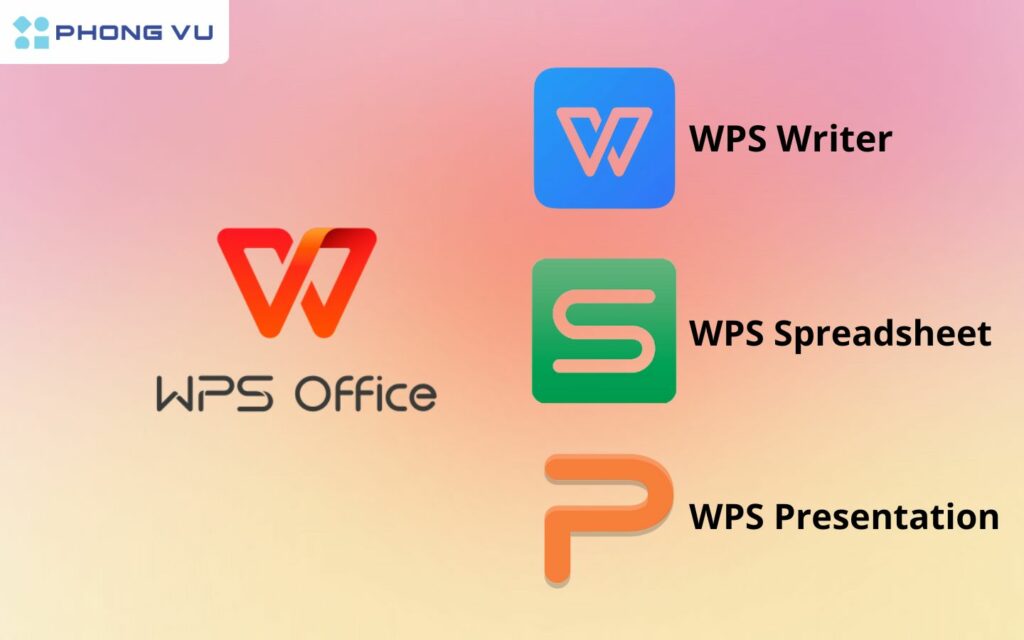
二、解决方案:WPS 批注与修订双管齐下
WPS提供了两套相辅相成的协作工具,满足不同场景下的审阅需求:
添加批注:
1.功能核心: 在文档侧边添加类似“便利贴”的注释框,用于提出疑问、给出建议、解释说明或标记重点,不会直接改动原文内容。
2.适用场景: 对特定词句提出疑问、给出非修改性建议、进行讨论、标记需要原作者注意的地方。
优势: 意见清晰附着在原文位置,不破坏原文结构,支持多人对话(回复批注)。
启用修订:
1.功能核心: 记录所有对文档内容的增删改操作。删除的内容会显示为带删除线的文字,新增的内容会显示为带下划线的文字(颜色可区分不同审阅者),并在侧边显示修改详情。
2.适用场景: 直接修改文档内容(如更正错误、调整措辞、增删段落),并希望原作者清晰看到所有改动细节,以便决定是否接受。
优势: 完整记录修改历史,明确区分原始内容和修改建议,原作者可逐条接受或拒绝修改。
掌握“批注”用于讨论和建议,“修订”用于记录具体修改,是高效使用WPS进行文档协作的关键。
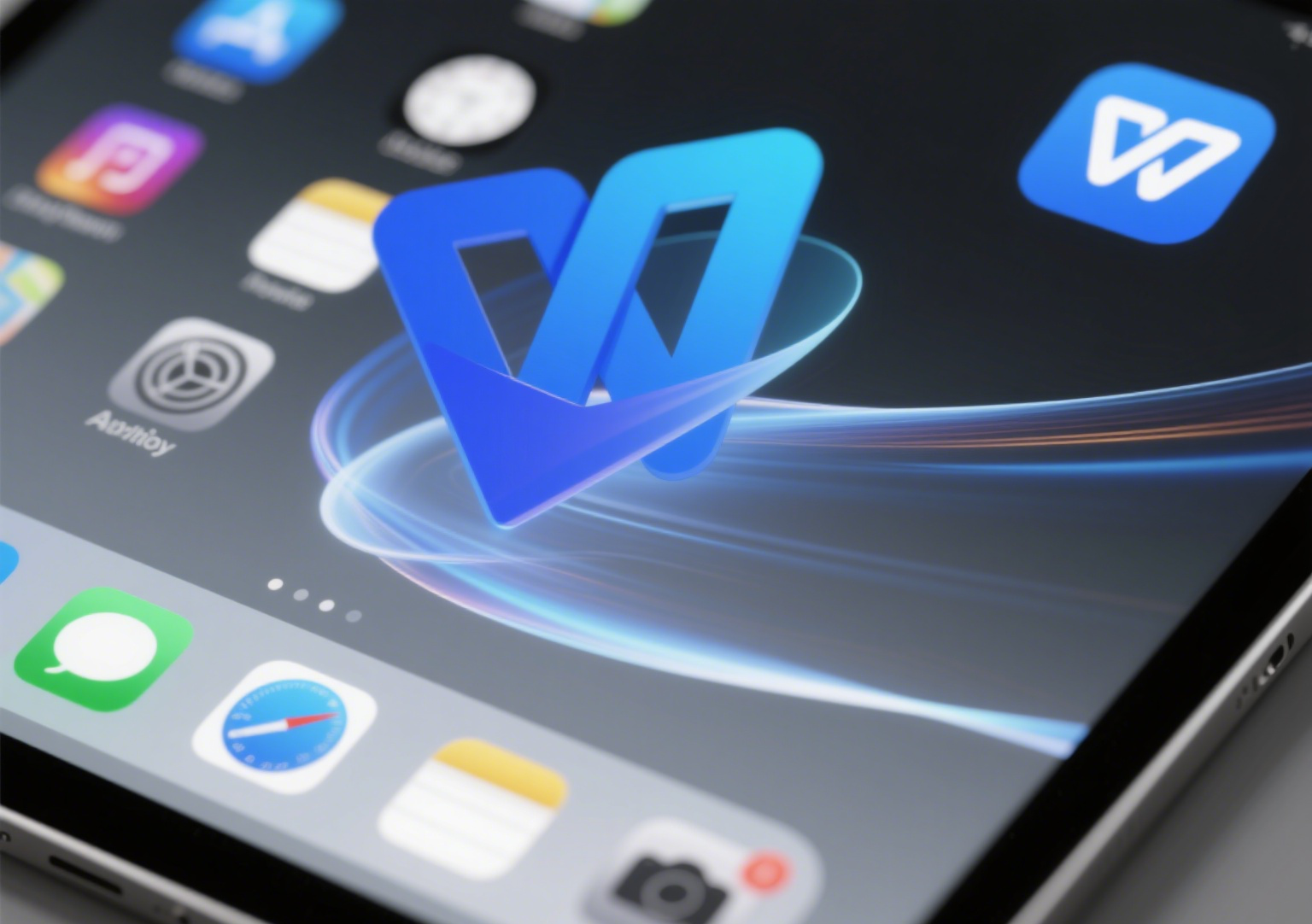
三、图文操作指南:添加批注与使用修订的详细步骤
第一部分:如何添加批注(提出意见或疑问)
1.定位目标内容: 将光标置于你想添加批注的词语、句子或段落旁边。如果你想对选中的特定文本发表意见,就用鼠标拖拽选中那段文字。
2.找到“批注”按钮:
打开WPS窗口顶部的 “审阅” 选项卡。
在“审阅”选项卡的“批注”工具组中,找到并点击 “新建批注” 按钮(图标通常是一个对话框气泡,里面可能有个“+”号)。
3.输入批注内容:
点击“新建批注”后,WPS会在文档右侧(或根据设置可能在底部)自动生成一个批注框,并关联到你之前定位或选中的文本(该文本通常会被高亮显示特定颜色)。
批注框内会显示你的用户名(或昵称)和当前时间。
在批注框中光标闪烁处,直接输入你的意见、疑问或建议。
4.完成输入: 输入完毕后,只需用鼠标点击批注框外的文档正文区域,批注框会自动收起(通常只显示一个小气泡图标或用户名缩写)。将鼠标悬停在关联的高亮文本或气泡图标上,即可快速查看完整批注内容。
第二部分:如何启用修订(记录修改痕迹)
1.开启修订模式:
打开WPS窗口顶部的 “审阅” 选项卡。
在“审阅”选项卡的“修订”工具组中,找到 “修订” 按钮(图标通常是一支笔在纸上划过)。
点击“修订”按钮一次,使其呈高亮(如橙色)显示。 此时按钮下方可能显示“修订:开启”的提示。
2.进行文档修改:
在修订模式开启的状态下,像往常一样编辑文档:删除文字、添加文字、修改文字、调整格式等。
3.关键变化: 你所做的所有修改都会被WPS自动记录并高亮显示:
4.删除的内容: 不会直接消失,而是会保留在原文位置,并加上删除线(默认通常为红色)。
5.新增的内容: 会自动添加下划线(默认通常为不同颜色,如蓝色)。
6.修改的内容: 实质是“删除旧内容 + 添加新内容”的组合,所以你会同时看到带删除线的旧词和带下划线的新词。
7.批注栏显示: 在文档右侧(或底部)的批注栏区域,会详细列出每条修改操作(如“删除:[内容]”、“插入:[内容]”、“格式更改”等),并标注审阅者名称和时间。
关闭修订模式(可选): 当你完成所有修改,不再需要记录后续操作时,可以再次点击“审阅”选项卡下的 “修订” 按钮,使其恢复未高亮状态(下方提示变为“修订:关闭”)。之后对文档的修改将不再被追踪记录(即直接修改原文,无痕迹)。
第三部分:审阅与处理批注及修订(针对文档接收者)
1.查看批注与修订:
打开包含他人批注和修订痕迹的文档。
所有批注气泡和修订痕迹(删除线、下划线)会直观显示在文档中和侧边栏。
将鼠标悬停在批注气泡或修订文本上,可快速查看详情。
2.回复批注(讨论): 在已有的批注框下方,通常会有一个 “回复” 按钮或输入框。点击它,输入你的回应,即可在该批注下形成对话线程。
3.解决批注(标记完成): 如果某个批注讨论已结束或问题已解决,可右键点击该批注框,选择 “解决批注”(或点击批注框顶部的“√”图标)。已解决的批注通常会变为灰色或收起,表示该条讨论已关闭。
4.处理修订(接受/拒绝):
将光标置于某条修订痕迹处(或选中包含修订的文本区域)。
5.在“审阅”选项卡的“更改”工具组中:
点击 “接受” 按钮(图标常为蓝色对勾),可选择 “接受此更改”(仅处理当前选中的修订)或 “接受所有更改”(一次性接受全文所有修订)。接受后,该修订将正式融入文档(删除线内容消失,下划线变为普通文本)。
点击 “拒绝” 按钮(图标常为红色叉号),可选择 “拒绝此更改”(仅拒绝当前选中的修订)或 “拒绝所有更改”(一次性拒绝全文所有修订)。拒绝后,该修订将被撤销(删除线内容恢复为正常文本,新增的下划线内容被删除)。
6.显示状态切换: 在“审阅”选项卡的“修订”工具组中,使用 “显示以供审阅” 下拉框(通常在“修订”按钮右侧),可以选择不同的查看模式:
7.简单标记: 文档正文只显示最终修改结果(接受后状态),侧边栏显示批注和修改列表(推荐日常查看)。
8.所有标记: 文档正文同时显示修订痕迹(删除线、下划线)和批注气泡(最完整显示修改过程)。
9.无标记: 隐藏所有修订痕迹和批注框,仅显示文档最终状态。
10.原始状态: 隐藏所有修订痕迹和批注框,仅显示文档未做任何修订前的原始状态(如同所有修订都被拒绝)。

四、补充说明:提升批注与修订效率的技巧
更改批注者姓名: 为了清晰区分不同审阅者,请确保WPS中显示的是你的正确姓名或昵称。可通过 “文件” > “选项” > “常规与保存”,在“用户名”和“缩写”栏位修改。修改后,新建的批注和修订将显示新名称。
1.批注与修订的显示设置: 在“审阅”选项卡的“修订”工具组中,点击 “显示标记” 按钮旁边的下拉箭头,可以精细控制显示哪些审阅者的批注/修订、显示哪些类型的修订(如批注、插入删除、格式更改等)、以及批注框的显示位置(靠右/靠左/底部)。
2.语音批注(需会员): WPS支持在批注框中插入语音注释(需麦克风),适合更便捷地表达复杂意见。此功能通常需要WPS会员。在批注框内找到麦克风图标即可录制。
3.打印包含批注/修订的文档: 在“文件” > “打印”设置中,可在“设置”区域找到“打印标记”选项。勾选它,打印出的文档将包含批注和修订痕迹(批注框可能打印在文档末尾)。
4.最终确定文档: 在协作审阅完成并处理完所有批注修订后,建议:
在“显示以供审阅”中选择 “无标记” 确认最终内容无误。
在“审阅”选项卡点击 “接受” > “接受所有更改” 使所有修订正式生效。
点击 “删除” > “删除所有批注” 清理掉已解决的批注。
另存为最终版本发送或归档。
5.云协作与权限管理: 将文档保存在 WPS云文档(需登录WPS账号)中,通过“协作” > “分享”功能生成链接,设置“可评论”或“可编辑”权限。他人无需下载,直接在浏览器中打开链接即可查看、添加批注或在修订模式下修改(实时同步)。在分享设置中可精细管理谁可以查看、评论或编辑。
6.与MS Word兼容性: WPS能良好地打开和保存包含批注与修订的Microsoft Word (.docx) 文档,反之亦然。这确保了跨软件协作的可行性。
结语:
熟练运用WPS的批注与修订功能,能彻底改变文档协作的方式,让意见表达更精准、修改过程更透明、版本管理更轻松。无论是简单的疑问标注,还是复杂的多人协同编辑,WPS都提供了强大且免费的内置解决方案。掌握本文介绍的核心方法和实用技巧,你将能自信地参与或主导任何文档审阅流程,显著提升团队沟通效率和工作质量。告别混乱的邮件沟通和版本冲突,拥抱清晰高效的WPS文档协作吧!
想体验更强大的在线协作功能,获取最新版WPS或学习更多办公技巧?立即访问WPS官网:https://www.wps.cyou








